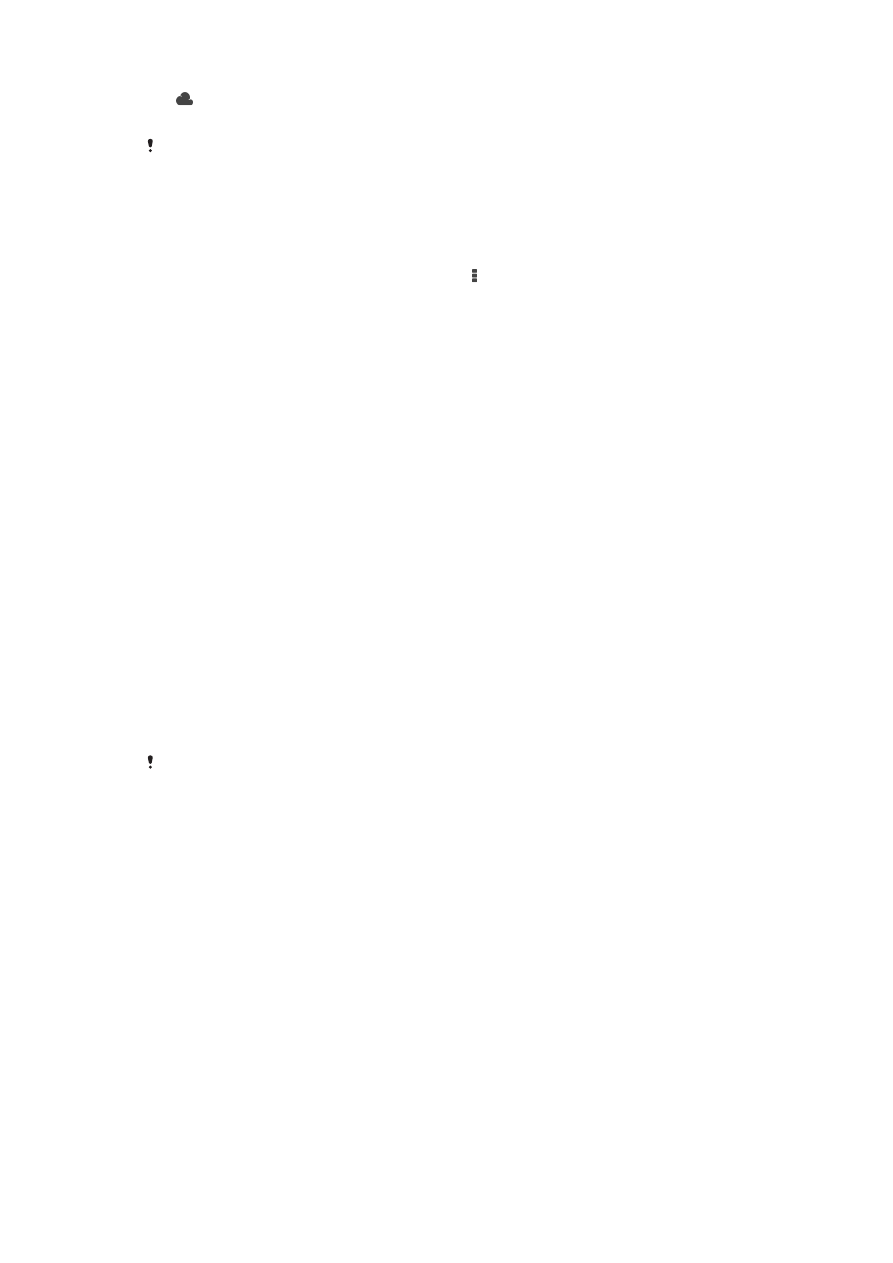
Mga setting ng still na camera
Upang i-adjust ang mga setting ng still camera
1
I-aktibo ang camera.
2
Upang ipakita ang lahat ng setting, tapikin ang .
3
Piliin ang setting na gusto mong i-adjust, pagkatapos ay mag-edit hangga't nais.
Pangkalahatang-ideya ng mga setting ng still camera
Resolution
Pagpilian ang ilang resolution at aspect ratio bago kumuha ng larawan. Ang isang
larawang may mas mataas na resolution ay nangangailangan ng mas malaking memory.
3MP
2048×1536(4:3)
3 megapixel na resolution na may 4:3 na aspect ratio. Naaangkop sa mga larawan na gusto mong tingnan sa
mga hindi widescreen na display o i-print sa mataas na resolution.
2MP
1920×1080(16:9)
2 megapixel na resolution na may 16:9 na aspect ratio. Naaangkop sa mga larawan na gusto mong tingnan
sa mga widescreen na display.
1MP
1280×720(16:9)
1 megapixel na resolution na may 16:9 na aspect ratio. Naaangkop sa mga larawan na gusto mong tingnan
sa mga widescreen na display.
WVGA
800×600(4:3)
WVGA format na may 4:3 na aspect ratio. 800x600 pixels.
VGA
640×480(4:3)
VGA format na may 4:3 na aspect ratio. 640x480 pixels.
Available lang ang setting na ito sa
Manu-mano na mode ng pagkuha.
Self-timer
Gamit ang self-timer, maaari kang kumuha ng larawan nang hindi hahawakan ang
device. Gamitin ang pagganang ito upang kumuha ng mga self-portrait, o panggrupong
larawan kung saan maaaring nasa larawan ang lahat. Magagamit mo rin ang self-timer
upang maiwasan ang pag-alog ng camera kapag kumukuha ng mga larawan.
Naka-on (10 segundo)
Magtakda ng 10-segundong pagkaantala simula sa pagtapik mo sa screen ng camera hanggang sa makuha
ang larawan.
Naka-on (2 segundo)
Magtakda ng 2-segundong pagkaantala simula sa pagtapik mo sa screen ng camera hanggang sa makuha
ang larawan.
I-off
Agad na makukuha ang larawan sa sandaling tatapikin mo ang screen ng camera.
Smile Shutter™
Gamitin ang function na Smile Shutter™ bago kumuha ng larawan upang matukoy kung
sa anong uri ng ngiti gagana ang camera.
80
Ito ay isang internet na bersyon ng lathalang Internet. © Ilimbag lang para sa personal na gamit.
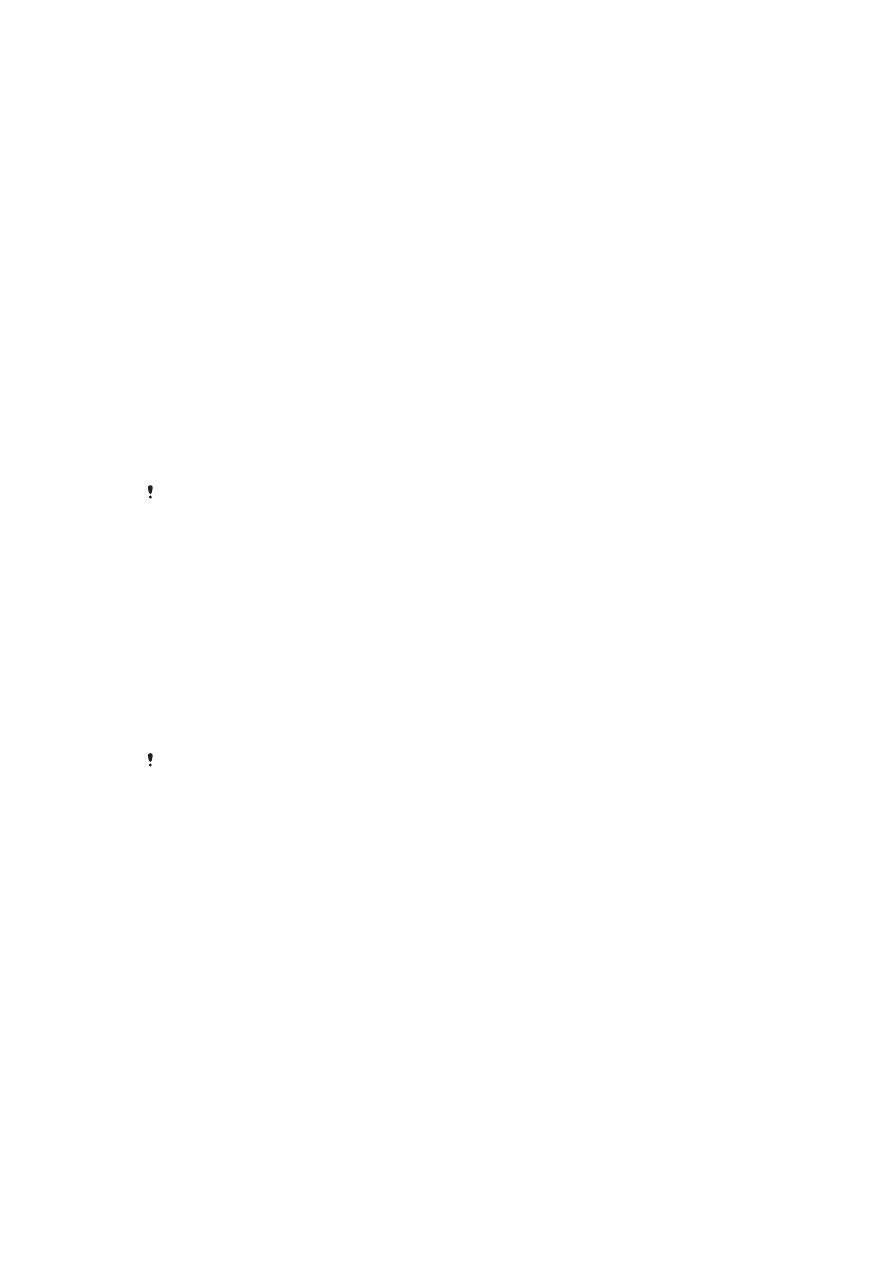
Mode ng pag-focus
Kinokontrol ng focus function kung aling parte ng larawan ang dapat maging malinaw.
Kapag naka-on ang tuluy-tuloy na autofocus, patuloy na i-a-adjust ng camera ang focus
upang manatiling malinaw ang bahaging nasa loob ng may kulay na frame ng focus.
Isang autofocus
Awtomatikong nagfo-focus ang camera sa napiling paksa. Naka-on ang tuluy-tuloy na autofocus. I-touch at
tagalan ang screen ng camera hanggang sa maging asul ang dilaw na frame sa pag-focus, na nagsasaad na
naka-set ang focus. Makukuha ang larawan kapag iniangat mo ang iyong daliri.
Deteksyon ng mukha
Awtomatikong nakakakita ang camera ng hanggang limang mukha ng tao, na isinasaad ng mga frame sa
screen. Awtomatikong nagpo-focus ang camera sa pinakamalapit na mukha. Mapipili mo rin kung sa aling
mukha magpo-focus sa pamamagitan ng pagtapik dito sa screen. Kapag tinapik mo ang screen ng camera,
ipapakita ng asul na frame kung aling mukha ang pinili at naka-focus. Hindi magagamit ang pag-detect ng
mukha para sa lahat ng uri ng eksena. Naka-on ang tuluy-tuloy na autofocus.
Touch focus
I-touch ang isang partikular na bahagi ng screen ng camera upang i-set ang bahaging ipo-focus. Naka-off
ang tuluy-tuloy na autofocus. I-touch at tagalan ang screen ng camera hanggang sa maging asul ang dilaw
na frame sa pag-focus, na nagsasaad na naka-set ang focus. Makukuha ang larawan kapag iniangat mo ang
iyong daliri.
Pagsubaybay sa object
Kapag pinili mo ang isang bagay sa pamamagitan ng pag-touch dito sa viewfinder, susundan ito ng camera
para sa iyo.
Available lang ang setting na ito sa
Manu-mano na mode ng pagkuha.
Metering
Awtomatikong tinutukoy ng pagganang ito ang mahusay na nabalanseng exposure sa
pamamagitan ng pagsukat sa dami ng liwanag na tumatama sa imaheng gusto mong
kunan.
Gitna
Ina-adjust ang exposure sa gitna ng imahe.
Katamtaman
Kinakalkula ang exposure batay sa dami ng ilaw na tumatama sa buong imahe.
Spot
Ina-adjust ang exposure sa napakaliit na bahagi ng imahe na gusto mong kunan.
Available lang ang setting na ito sa
Manu-mano na mode sa pagkuha.
Preview
Maaari mong piliing i-preview ang mga larawan o video pagkatapos mong kunan ang
mga iyon.
Walang limitasyon
Lalabas ang preview ng larawan o video pagkatapos mo itong makunan.
5 segundo
Lalabas ang preview ng larawan o video ng 5 segundo pagkatapos mo itong makunan.
3 segundo
Lalabas ang preview ng larawan o video ng 3 segundo pagkatapos mo itong makunan.
I-edit
Magbubukas ang larawan o video para sa pag-edit pagkatapos mo itong makunan.
I-off
Mase-save ang larawan o video pagkatapos mo itong makunan, at walang lalabas na preview.
81
Ito ay isang internet na bersyon ng lathalang Internet. © Ilimbag lang para sa personal na gamit.
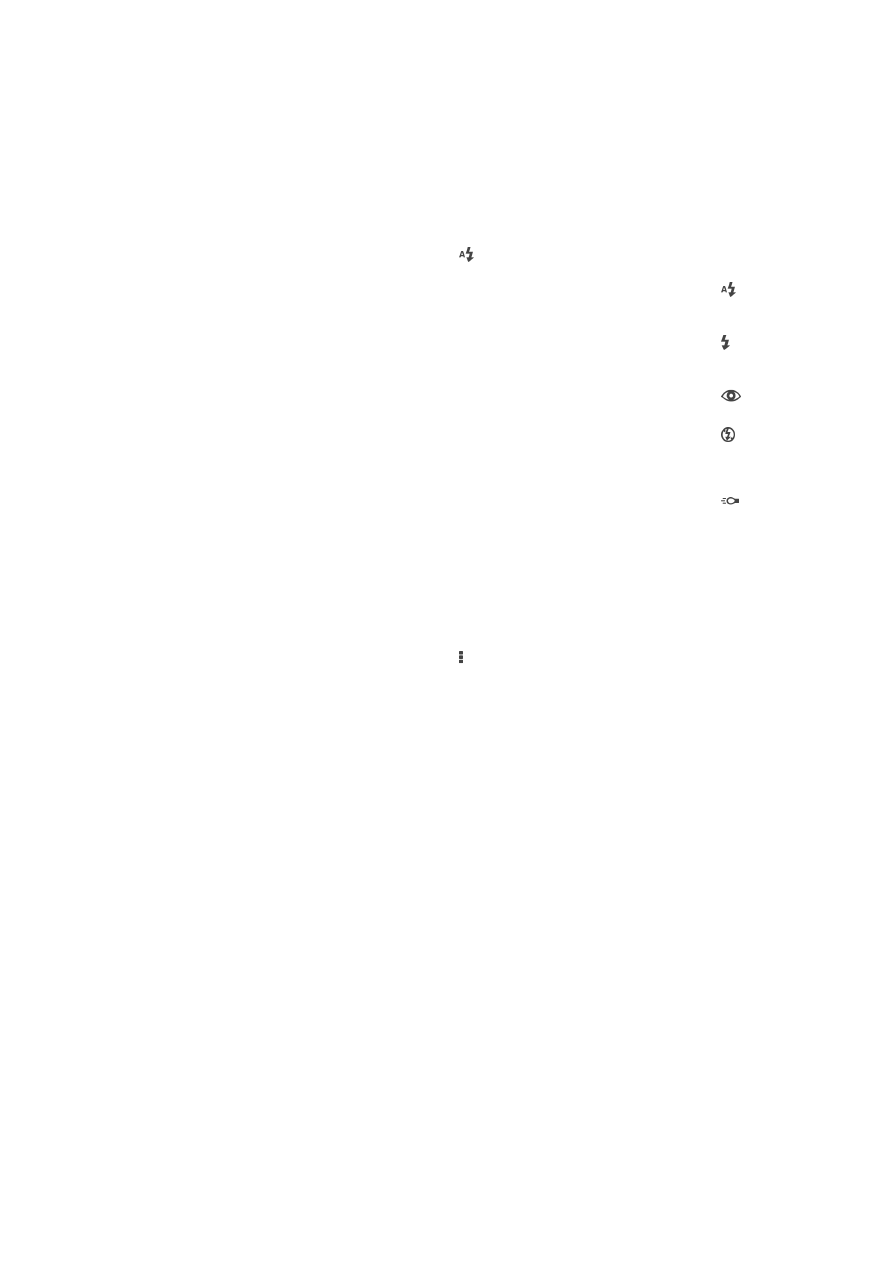
Pagrehistro ng mukha
Makakapagparehistro ka ng mga mukha gamit ang application na Camera upang
awtomatikong tumuon ang viewfinder sa mga mukhang ito kapag lumabas ang mga ito
sa viewfinder.
Flash
Gamitin ang flash upang kumuha ng mga larawan kapag hindi maganda ang mga
kundisyon ng ilaw o kapag mayroong backlight. Available ang mga sumusunod na
opsyon kapag tinapiko mo ang icon ng flash sa screen ng camera:
Auto
Awtomatikong tinutukoy ng camera kung ang mga kalagayan ng liwanag ay nangangailangang
gumamit ng flash.
Fill flash
Gamitin ang setting na ito kapag mas maliwanag ang background kaysa sa subject. Tinatanggal nito
ang mga hindi kanais-nais na madilim na anino.
Pambawas ng red-eye
Binabawasan ang mapulang kulay ng mata kapag kumukuha ng larawan.
I-off
Nakasara ang flash. Minsan ang kalidad ng larawan ay maaaring mas maganda na walang flash, kahit
na madilim. Ang pagkuha ng larawan na hindi gumagamit ng flash ay nangangailangan ng hindi
gumagalaw na kamay. Gamitin ang self-timer upang iwasan ang malalabong larawan.
Torch
I-o-on ang torch o ilaw ng camera kapag kumuha ka ng mga larawan.